ENREGISTREMENT
Généralités
Le module Enregistrement est l'un des Building Blocks Réception de Teleportel. Cette application peut soit être utilisée de manière indépendante, soit être intégrée aux autres Building Blocks.
Elle vise à enregistrer chaque visiteur dès son arrivée dans le bâtiment. Ce n'est pas un système de gestion d'agenda, et du reste, aucune
intégration avec les applications Agenda ou E-mail n'est prévue.
Connexion
Choisissez votre langue
Nom d'utilisateur
Mot de passe
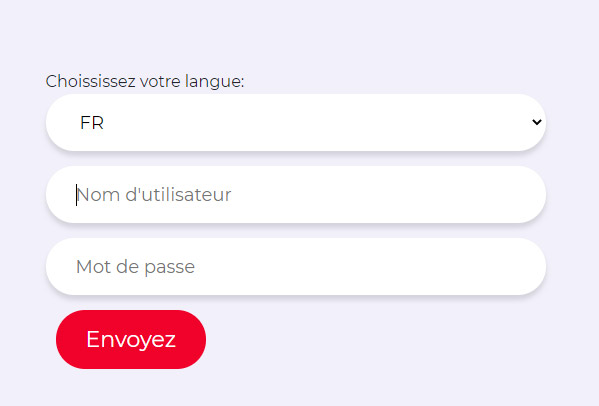
Enregistrement d'un visiteur à son arrivée
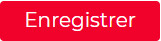
Complétez cette page
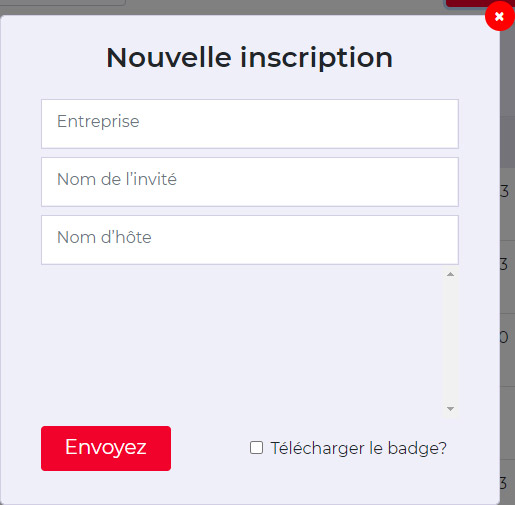
Pour enregistrer le visiteur, cliquez sur Envoyez. Dans la liste du tableau de bord, le visiteur apparaît à présent avec le statut (état actuel) « arrivé » ainsi que l'heure de son arrivée. Arrivée
Si vous souhaitez imprimer un badge, cochez : Télécharger le badge.
Le badge est alors téléchargé sur votre ordinateur local, d'où vous pourrez ordonner son impression. L'impression d'un badge n'est donc pas automatique.
Pour fermer cette fenêtre, cliquez sur la croix 
Si le visiteur est déjà pré-enregistré (voir étape ci-dessous), l'état actuel En Attente est affiché. Cliquez sur les 3 points (en ligne verticale) dans la dernière colonne et sélectionnez Éditer. Ensuite, modifiez l'état actuel de « En Attente » à « Arrivé ».
Pré-enregistrement d'un visiteur (AVANT son arrivée)
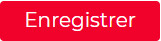
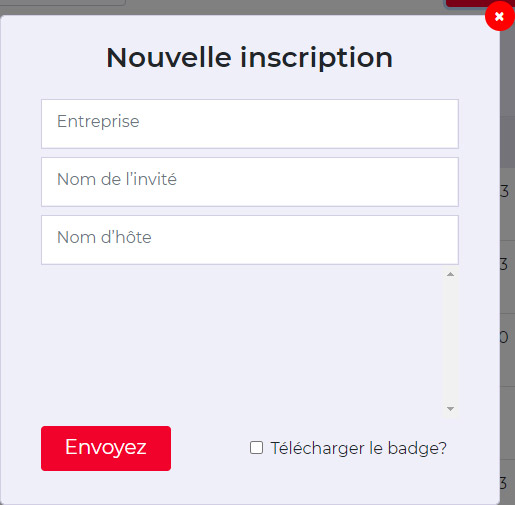
Le nom du visiteur apparaît dans le tableau de bord.
Sur la ligne comportant son nom, cliquez sur les 3 points (en ligne verticale) dans la dernière colonne, puis sélectionnez Éditer

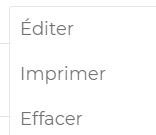
Sélectionnez le champ tout en haut pour faire apparaître le menu déroulant.
Ensuite, sélectionnez En attente puis cliquez sur Envoyez :
l'état actuel est alors changé dans le tableau de bord.
En attente
DÉPART d'un visiteur
Cliquez sur les 3 points (en ligne verticale) dans la dernière colonne, à côté du nom voulu 
Choisissez Éditer puis cliquez sur Quitté
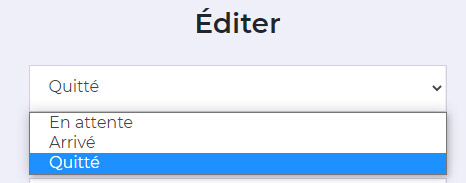
L'état actuel du visiteur est alors changé dans le tableau de bord. Quitté
Supprimer un visiteur de la liste
Un visiteur n'est pas automatiquement effacé de la liste à son départ (Quitté).
Pour le supprimer de la liste, cliquez sur les 3 points (en ligne verticale) dans la dernière colonne,
Ensuite, cliquez sur Effacer.
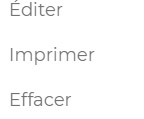
Une fois qu'un visiteur est effacé, toute recherche liée à ce visiteur ne donne plus aucun résultat dans ce programme. Pour appeler l'historique, il faut passer par un autre module : « The Manager ».
Modifier l'état actuel (statut) d'un visiteur
Vous pouvez modifier à tout moment l'état actuel d'un visiteur.
Pour cela, cliquez sur les 3 points (en ligne verticale) dans la dernière colonne.
Sélectionnez Éditer.
Ensuite, sélectionnez l'état actuel voulu : En Attente, Arrivé, Quitté.
Cliquez sur le bouton NOW, au bas de la fenêtre, pour enregistrer l'heure actuelle (en temps réel). Vous pouvez aussi saisir une autre heure.
Cliquez sur Envoyez pour valider.
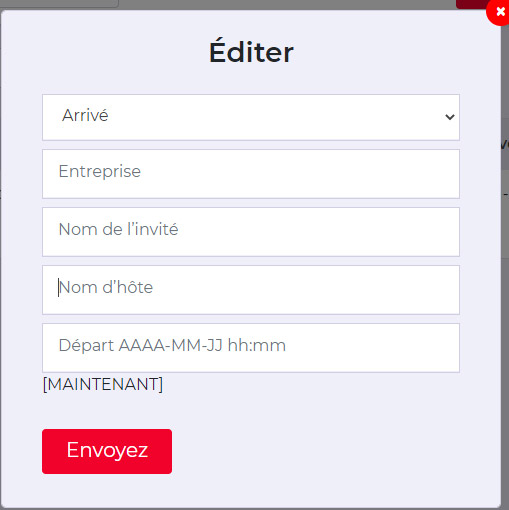
Imprimer un badge
L'impression est possible de 2 manières / à 2 moments :
a) Pour un visiteur figurant déjà dans la liste, cliquez sur les 3 points (en ligne verticale) dans la colonne à l'extrême droite.
Ensuite, sélectionnez Imprimer.
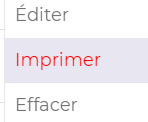
b) Pour un visiteur qui ne figure pas encore dans la liste, cliquez sur le bouton Enregistrer.
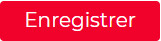
Remplissez les champs. Avant de cliquer sur Envoyez, cochez la case Télécharger le badge.
Le badge est téléchargé sur votre ordinateur. Cliquez sur le document correspondant et imprimez le badge.
Un badge ne s'imprime pas automatiquement.
Fonctions recherche
Vous pouvez effectuer une recherche par nom, état actuel ou date, en utilisant l'un des champs suivants.
Dans ce champ, vous pouvez introduire le nom d'une personne ou d'une entreprise.
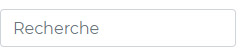
Ensuite, cliquez sur le bouton 
Vous pouvez faire une recherche sur la base d'une période en cliquant sur DATE (current) puis en sélectionnant une période dans le menu déroulant.
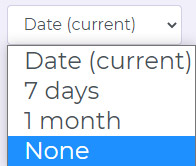
Ensuite, cliquez sur le bouton 
Vous pouvez faire une recherche sur la base de l'état actuel (statut).
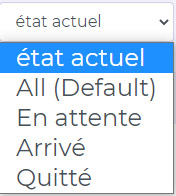
Ensuite, cliquez sur le bouton 
Parcourir la liste
La liste s'affiche par ordre chronologique et se réduit à quelques lignes par écran. Pour passer aux autres pages, utilisez les boutons en bas à gauche de l'écran (précédent/suivant).
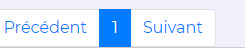
Télécharger le tableau de bord (Dashboard) - Rapports
Cliquez sur ce bouton 
Le tableau de bord avec ses données actuelles est téléchargé au format .csv.
Ces données brutes peuvent être importées dans une feuille Excel pour créer des tableaux ou des graphiques.
Il s'agit uniquement des données actuelles, l'historique (par ex. les visiteurs qui ont été effacés de la liste) n'est pas repris. Pour obtenir l'historique, il faut passer par The Manager (un autre module où les données historiques peuvent être téléchargées au format .csv).
ATTENTION : Conformément au RGPD (respect de la vie privée), les noms et données à caractère personnel des visiteurs ne sont conservés que 14 jours. Si vous désirez conserver ces données plus longtemps, nous devrons transférer ces données sur d'autres serveurs, sous le contrôle de votre département IT. Cela devra faire l'objet d'accords distincts.
Déconnexion de l'application
Cliquez sur le bouton Se déconnecter.
